在本文中,我们将讨论虚拟机安装,以进行 Cassandra 的练习,并可以逐步执行 CQL 查询。按照下面给出的步骤。
- 步骤1:
首先下载并安装任何一个虚拟机。在这里,我们将讨论 oracle Virtual Box。下载 VirtualBox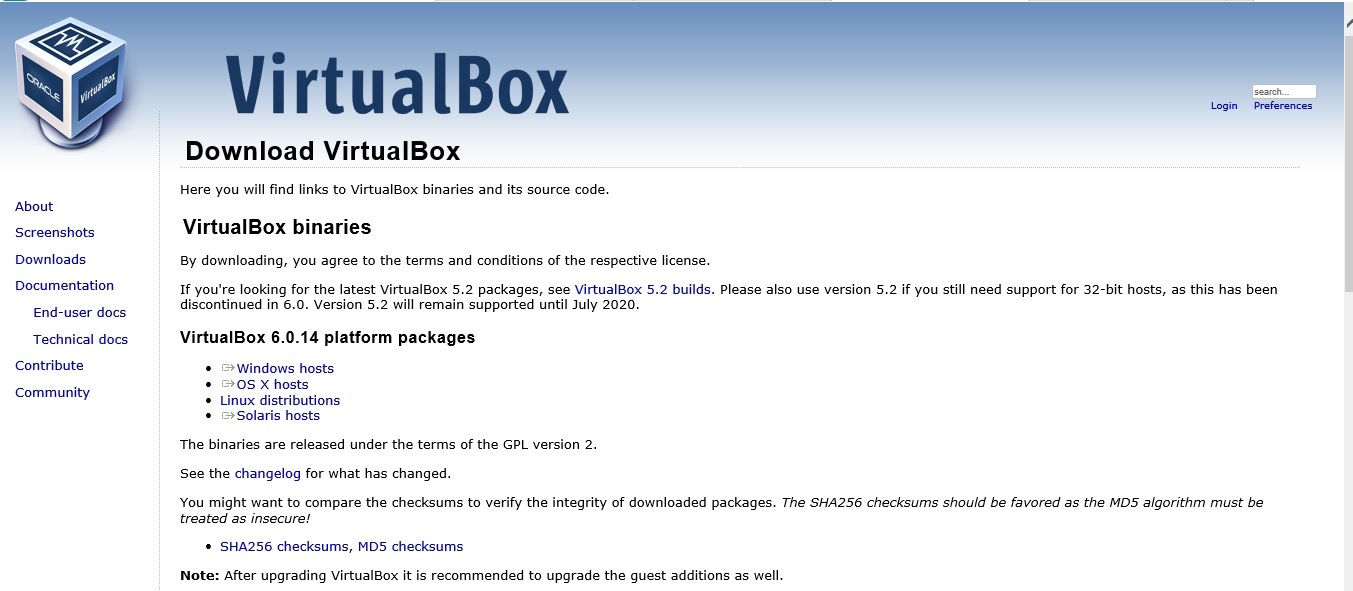
图 – Oracle VirtualBox - 第2步:
安装虚拟盒子后。去DataStax学院下载DS220虚拟机。这是转到 DataStax Academy DS220 课程的链接。 DS220 数据建模课程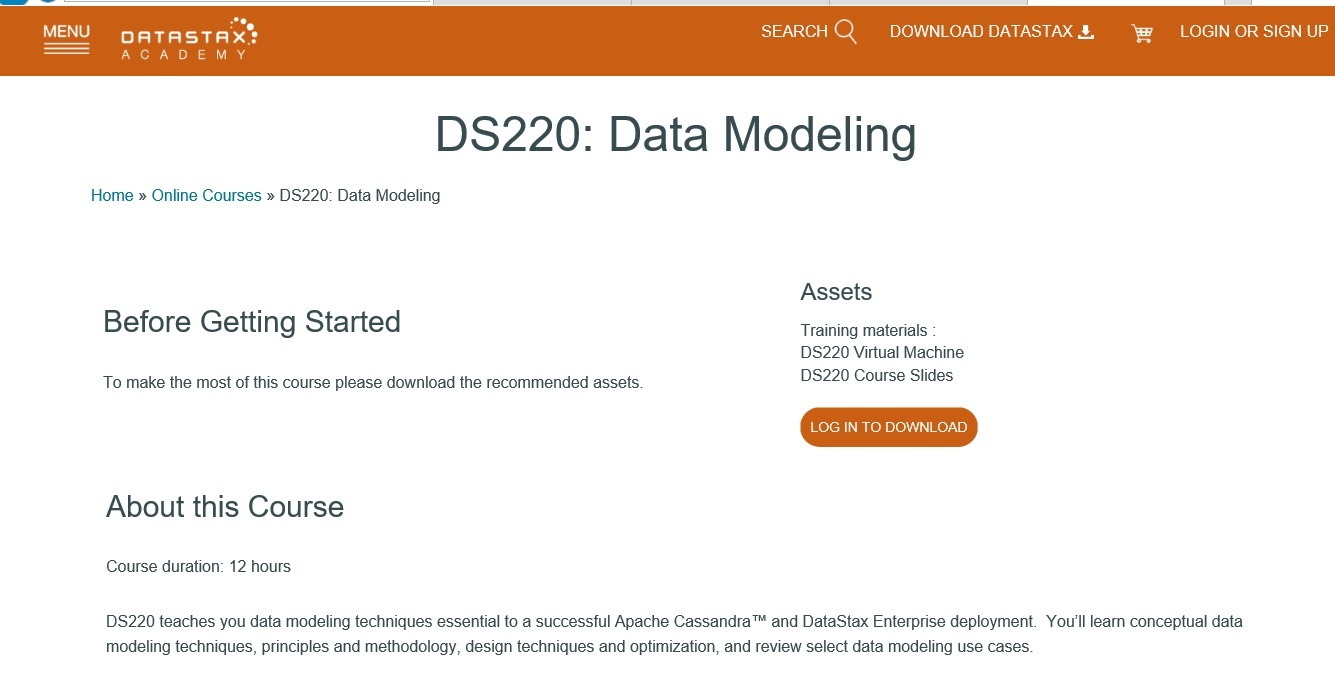
图 – DS220 DataStax Academy 页面 - 第 3 步:
登录以访问和下载 DS220 资源。如果您没有帐户,请先创建,然后使用您的凭据登录。 DS220登录页面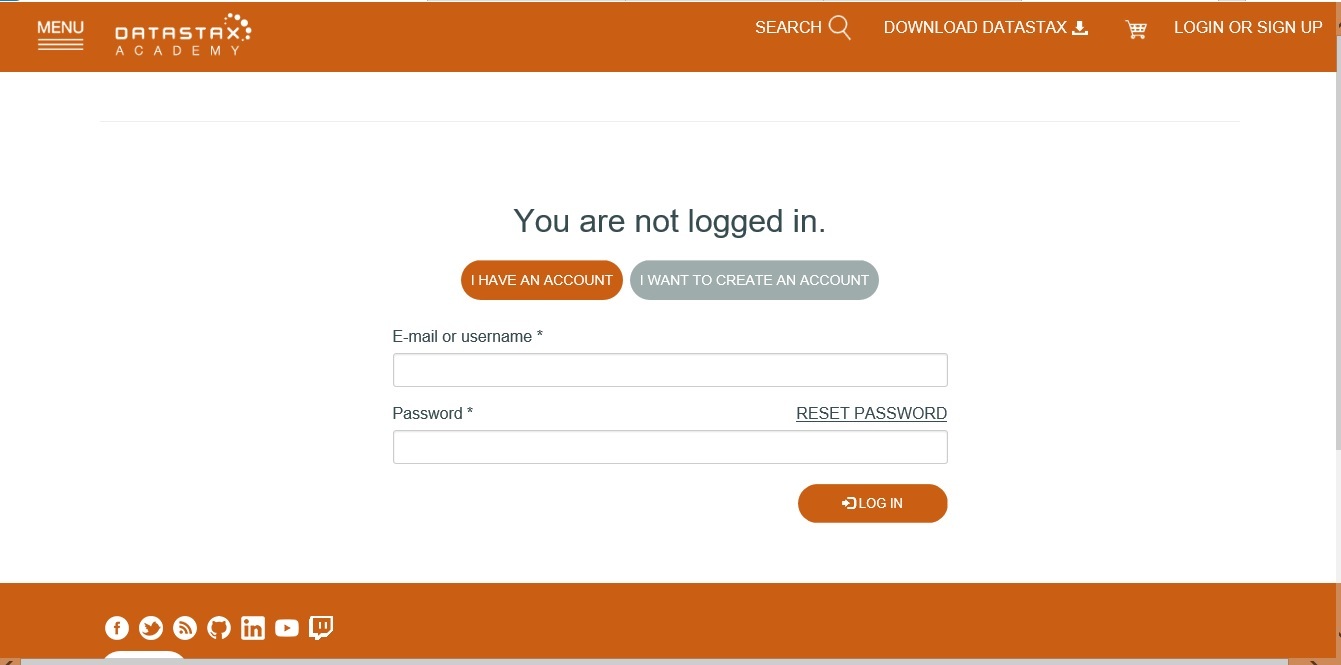
图 – DS220 登录页面 - 第四步:
下载DS220资源后会得到box-disk1.vmdk、DS220.vbox、DS220.vmx等文件,然后用oracle virtual box打开DS220.vmx文件。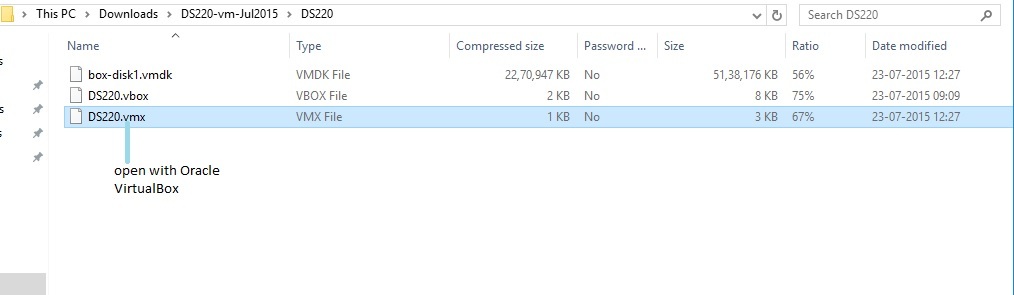
图 – DS220 资源 - 第 5 步:
用oracle virtual box用DS220.vmx文件打开后。您将在 Oracle 虚拟框中添加 DS220 虚拟机。然后最后打开Virtual Box,然后双击添加的DS220虚拟机。双击后打开Linux虚拟机需要几分钟。忽略窗口顶部栏菜单上的一些弹出窗口。 - 第 6 步:
最后,Linux 窗口虚拟机将打开。我们来看一下。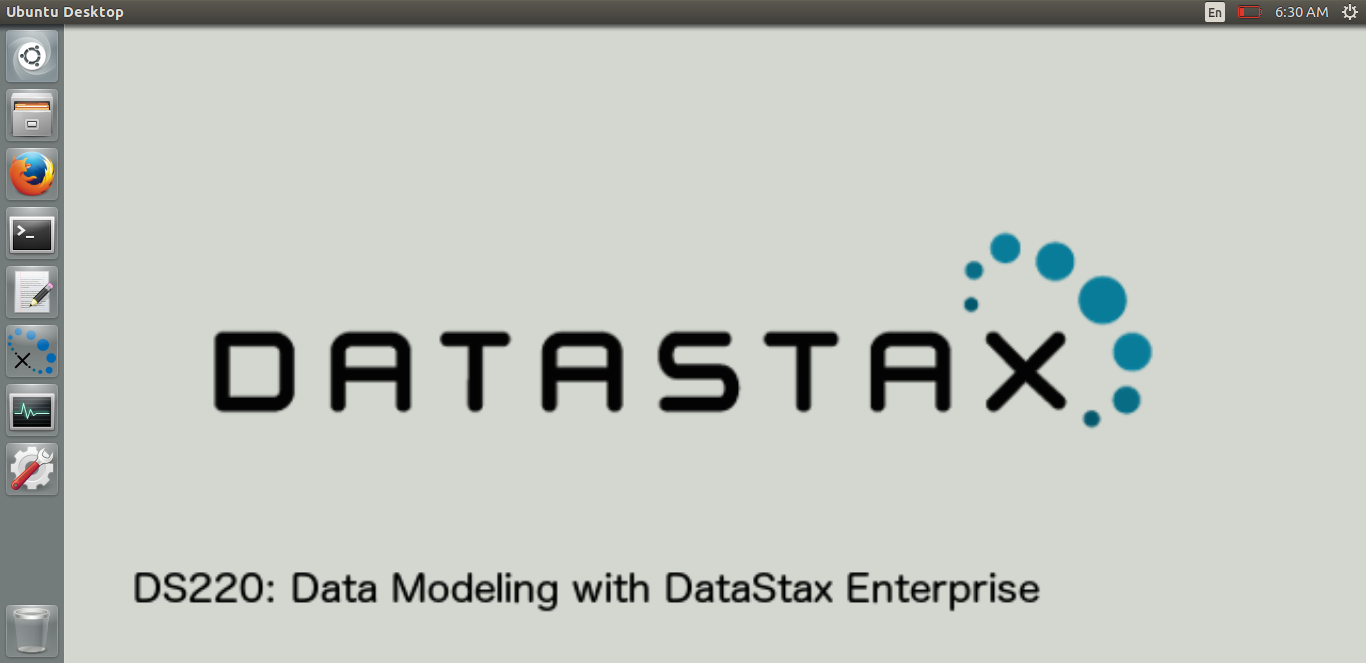
图 –带有 cqlsh 的 Linux 虚拟机 - 第 7 步:
现在打开终端并使用以下命令更改目录。cd /var/log/Cassandra要打开 cqlsh shell,请使用以下 CQL 查询。
cqlsh我们来看一下,
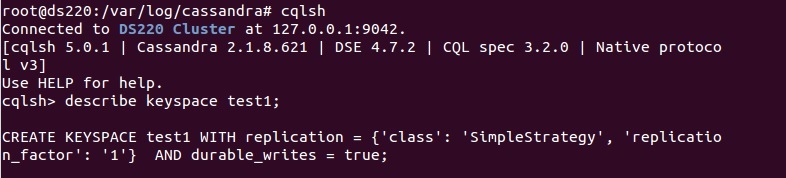
图——连接到cqlsh 注意:如果您对上述步骤有任何问题,请在描述中评论您的问题,我会尽力解决您的问题。